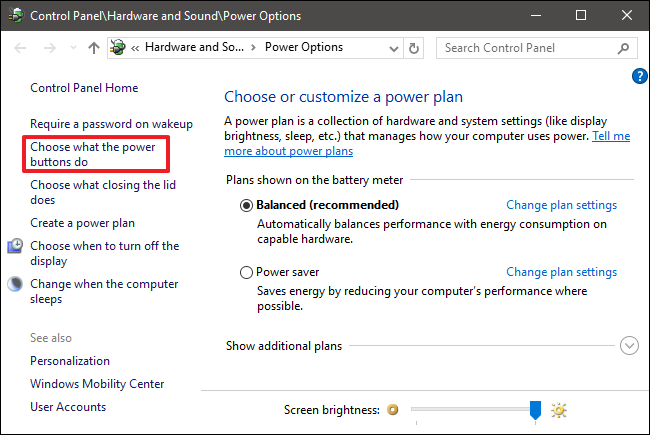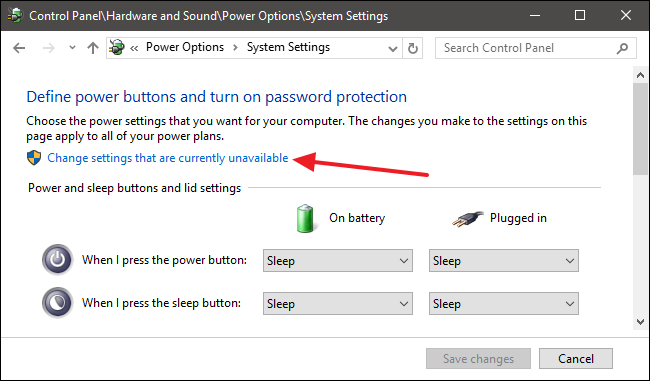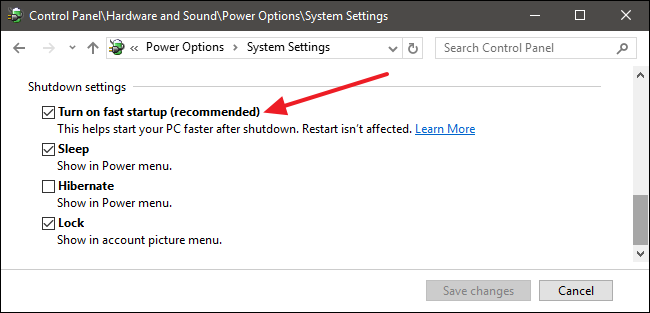A বাগ এটা তথ্য ক্ষতি হতে পারে যে একটি সম্ভাব্য বিপজ্জনক বিকল্প বিশেষ পরামর্শ দেওয়া হচ্ছে নটিলাস ডায়লগ আপনি দেখতে পান সম্পর্কে দায়ের করা হয়েছে. অনুগ্রহ করে এই ডায়ালগে কমান্ড চালাবেন না যতক্ষণ না আপনি চান মুছে ফেলুন আপনার সংরক্ষিত উইন্ডোজ সেশন এবং সম্ভাব্য অসংরক্ষিত কাজ হারান.
ব্যাখ্যা: কেন লিনাক্স হাইবারনেটেড উইন্ডোজ পার্টিশন খুলতে পারে না:
আপনি এই ত্রুটিটি দেখছেন কারণ আপনি উইন্ডোজটিকে স্বাভাবিক উপায়ে বন্ধ করার পরিবর্তে হাইবারনেট করেছেন (উইন্ডোজের নতুন সংস্করণে, হাইবারনেট ডিফল্ট বিকল্প হতে পারে
- হাইবারনেটিং কম্পিউটার নিচে হার্ড ডিস্ক এবং তারপর ক্ষমতা বর্তমান রাষ্ট্র তথ্য সংরক্ষণ করে.
- কম্পিউটার শাট ডাউন সব প্রোগ্রাম বন্ধ এবং কম্পিউটার নিচে পাওয়ার আগে সব চলমান প্রক্রিয়া শেষ হয়.
আপনি যখন এটি হাইবারনেট করে উইন্ডোজ বন্ধ করেন, আপনি মূলত সিস্টেমটি বিরতি দিচ্ছেন এবং সেই সমস্ত তথ্য সংরক্ষণ করছেন (একটি বড় ফাইলে বলা হয় hiberfil.sys) আপনি শীতযাপনতা থেকে পুনরায় শুরু করার সময় এই ভাবে আপনার অ্যাপ্লিকেশন এবং ফাইল সব আপনি তাদের বাকি ঠিক কিভাবে হতে হবে. এটি একটি পতাকা সেট করে hiberfil.sys অন্যান্য অপারেটিং সিস্টেম উইন্ডোজ হাইবারনেট হয় জানাতে.
আপনার উইন্ডোজ পরিবর্তন করা (ntfs) এটা হাইবারনেট করা হয় যখন পার্টিশন বিপজ্জনক হতে পারে-এটা উইন্ডোজ শীতযাপনতা থেকে পুনরায় শুরু না বা চালু করার পর বিপর্যস্ত হতে পারে. এই কারণে, টুল (ntfs-3g) যে মাউন্ট (প্রর্দশিত) পার্টিশন পড়া লেখা মোডে এটি মাউন্ট করা হবে না যদি এটি একটি শীতযাপনতা পতাকা সূচিত. তাই ত্রুটি বার্তা যে আপনি দেখতে- - যেমন, নটিলাস, ডিফল্ট ফাইল ব্রাউজার, স্বয়ংক্রিয়ভাবে এই পার্টিশন খুলতে সক্ষম হবে না এটা পড়তে লিখুন মোডে এটি খোলার চেষ্টা করা হয়, কারণ.
উইন্ডোজের সমস্ত সংস্করণের জন্য কার্যসংক্রান্ত:
হাইবারনেটেড উইন্ডোজ পার্টিশন মাউন্ট করার তিনটি উপায় রয়েছে:
উইন্ডোজ বুট করুন এবং সিস্টেমটি বন্ধ করে পাওয়ার ডাউন করুনকম্পলি. তারপরে আপনি উবুন্টুতে ফিরে বুট করতে পারেন এবং আপনি যখন নটিলাসে খুলবেন তখন পার্টিশনটি স্বয়ংক্রিয়ভাবে পঠন-লেখার মোডে মাউন্ট করবে মনে রাখবেন যে" শাট ডাউন " বিকল্পটি এক নাও হতে পারেআপনার স্টার্ট মেনুতে ডিফল্টরূপে প্রয়োগ করা হয়েছে আপনাকে ক্লিক করতে হবেবটন আরও বিকল্প দেখতে এটির পাশে
-
নিজে শুধুমাত্র পাঠযোগ্য মোডে ফাইল সিস্টেম মাউন্ট.
-
ফোল্ডারে আপনার উইন্ডোজ পার্টিশনের জন্য আপনার মাউন্ট পয়েন্ট (আপনার পার্টিশনটি মাউন্ট করার জন্য ফোল্ডার) রয়েছে কিনা তা পরীক্ষা করে দেখুন /mediaএই কমান্ডটি ব্যবহার করে:
ls /media
-
আপনি যদি আপনার উইন্ডোজ পার্টিশনের জন্য কোনও ফোল্ডার না দেখেন তবে আপনার নিম্নলিখিত কমান্ডটি দিয়ে একটি তৈরি করা উচিত:
sudo mkdir /media/windows
-
এরপরে, এই কমান্ডটি দিয়ে এই ফোল্ডারে কেবল পঠনযোগ্য মোডে পার্টিশনটি মাউন্ট করুন:
mount -t ntfs-3g -o ro /dev/sda3 /media/windows
নোট করুন যে আপনার পরিবর্তন করা উচিত /media/windows যদি আপনার মাউন্টপয়েন্টকে অন্য কিছু বলা হয়
- এখন আপনি উবুন্টুতে যে কোনও প্রোগ্রাম ব্যবহার করে আপনার উইন্ডোজ পার্টিশনে ফাইলগুলি দেখতে / খুলতে সক্ষম হবেন তবে আপনি পার্টিশন লিখতে বা কোনো ফাইল পরিবর্তন করতে সক্ষম হবে না যেমন শুধুমাত্র পাঠযোগ্য মোডে হয়.
-
আপনার যদি পঠনযোগ্য মোডে পার্টিশনটি মাউন্ট করার প্রয়োজন হয় এবং উইন্ডোজে বুট করতে এবং এটি বন্ধ করতে উল্লেখযোগ্য বা ইচ্ছুক সম্পূর্ণতাএখানে একটি তৃতীয় বিকল্প. যাইহোক, এটি এখানে অন্তর্ভুক্ত করা হয় না কারণ এটি সম্পূর্ণরূপে মুছে ফেলা hiberfil.sys এবং আপনাকে হাইবারনেটেড উইন্ডোজ প্রোগ্রামগুলিতে অ্যালানসেভড তথ্য হারাতে বাধ্য করবে নিম্নলিখিত একটি উদ্ধৃতি থেকে man ntfs-3g এই কাজ করতে ব্যবহার করা হবে যে বিকল্প সম্পর্কে.
remove_hiberfile Unlike in case of read-only mount, the read-write mount is denied if the NTFS volume is hibernated. One needs either to resume Windows and shutdown it properly, or use this option which will remove the Windows hibernation file. Please note, this means that the saved Windows session will be completely lost. Use this option under your own responsibility.
সমাধান (শুধুমাত্র উইন্ডোজ 8 এবং 10 এর জন্য):
উইন্ডোজ 8 এ একটি নতুন বৈশিষ্ট্য বলা হয় দ্রুত শুরু. যদি এই বৈশিষ্ট্যটি সক্ষম করা থাকে (যা এটি ডিফল্টরূপে হয়), আপনি যখন চয়ন করেন তখন উইন্ডোজ 8 আসলে সম্পূর্ণ শাটডাউন করে না শাটডাউন. পরিবর্তে, এটি একটি করে "হাইব্রিড শাটডাউন". এই হাইবারনেটিং ভালো কিছু; এটা উইন্ডোজ বুট করে তোলে 8 ব্যাক আপ দ্রুত. সুতরাং, এটি সঠিকভাবে বন্ধ করতে এবং উইন্ডোজ পার্টিশনগুলি মাউন্ট করতে সক্ষম হতে আপনাকে এই বৈশিষ্ট্যটি অক্ষম করতে হবে এটি করতে, আপনার উইন্ডোজ 8 এ বুট করুন এবং:
নোট: দ্রুত সূচনার নিষ্ক্রিয় সম্ভবত আপনার উইন্ডোজ 8 বুট করার জন্য একটি লম্বা সময় নিতে করতে হবে. কোন" সঠিক " সংখ্যা আছে, কিন্তু এটা উইন্ডোজ বুট করার জন্য আপনি 10 সেকেন্ড নেন তাহলে যে বলা যাক 8, এটা এখন এই বৈশিষ্ট্য নিষ্ক্রিয় করার পর আপনি 50 সেকেন্ড সময় লাগবে.
- খুলুন কন্ট্রোল প্যানেল ছোট আইকন দেখুন এবং ক্লিক করুন পাওয়ার অপশন. (দেখা স্ক্রিনশট 1)
- ক্লিক করুন পাওয়ার বোতামগুলি কী করে তা চয়ন করুন. (দেখা স্ক্রিনশট 2)
- ক্লিক করুন বর্তমানে অনুপলব্ধ সেটিংস পরিবর্তন করুন.(দেখা স্ক্রিনশট 3)
- আনচেক করুন দ্রুত স্টার্টআপ চালু করুন (প্রস্তাবিত). (দেখা স্ক্রিনশট 4)
ক্লিক করুন পরিবর্তনগুলি সংরক্ষণ করুন. এখন, উইন্ডোজ 8 বন্ধ করুন এবং উবুন্টুতে ফিরে বুট করুন
আপনি যদি এখনও ত্রুটি না পেয়ে মাউন্ট করতে সক্ষম না হন তবে আপনার হাইবারনেশন পুরোপুরি বন্ধ করার প্রয়োজন হতে পারে একটি উন্নত কমান্ড প্রম্পট খুলুন (শর্টকাটে ডান ক্লিক করুন, "প্রশাসক হিসাবে চালান" এ ক্লিক করুন), এবং ইনপুট:
powercfg /h off
উৎস: দ্রুত স্টার্টআপ-উইন্ডোজ 8 এ চালু বা বন্ধ করুন.